Wirus MySearchDial
![]() Napisany przez Tomasa Meskauskasa, (zaktualizowany)
Napisany przez Tomasa Meskauskasa, (zaktualizowany)
Instrukcje usuwania wirusa MySearchDial
Czym jest MySearchDial?
MySearchDial to pasek narzędzi (kompatybilny z: Internet Explorer, Google Chrome i Mozilla Firefox), który obiecuje poprawić przeglądanie Internetu użytkownika komputera poprzez pokazywanie szybkich łączy dostępu do popularnych serwisów społecznościowych (Facebook, Twitter, itp.) i ulepszenie ogólnych doświadczeń wyszukiwania i przeszukiwania Internetu. Podczas, gdy taka funkcjonalność może się wydawać uzasadniona i użyteczna, wielu użytkowników odnosi się do MySearchDial (My Search Dial) jako do wirusa przekierowania lub porywacza przeglądarki. Takie skojarzenia mogą być związane z faktem, że pasek narzędzi mysearchdial jest promowany przy użyciu pobrań bezpłatnego oprogramowania z wykorzystaniem metody dystrybucji oprogramowania (marketingu) o nazwie bundling. Pasek narzędzi MySearchDial jest instalowany w przeglądarkach internetowych użytkownika podczas pobierania i instalowania legalnego bezpłatnego oprogramowania przy użyciu klientów i instalatorów pobierania.
Obecnie wiele popularnych stron internetowych z oprogramowaniem do pobrania, w tym download.com, soft32.com i softonic.com korzysta z klientów pobierania do zarządzania i zarabiania na pobieraniu freeware, gdy użytkownikom wymienionych stron internetowych jest oferowane (czasem w bardzo zwodniczy sposób) zainstalowanie dodatkowych programów (paska narzędzi, dodatków przeglądarki itp.). Instalacja tych promowanych programów i rozszerzeń przeglądarki najczęściej kończy się problemami prywatności lub w przypadku MySearchDial niechcianymi przekierowaniami przeglądarki.
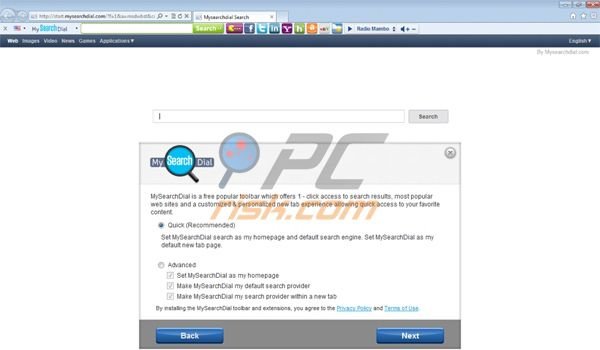
Pasek narzędzi MySearchDial jest związany z technologiami Montera. Wcześniej odkryte niechciane paski narzędzi przeglądarki opracowane przez tę firmę przekierowywały internautów na Mixidj.claro-search.com, Searchiu.com, Tuvaro.com i inne strony internetowe, które prezentują swoim użytkownikom zwodnicze reklamy i wyszukiwarki oraz mylące sponsorowane wyniki wyszukiwania. Strona internetowa Start.mysearchdial.com nie stwarza bezpośredniego zagrożenia wirusowego lub malware, jednak większość odwiedzających te strony internetowe jest przekierowywanych na nie bez swojej zgody. Jeśli uważasz, że start.mysearchdial.com został ustawiony jako Twoja strona domowa, domyślna wyszukiwarka i dostawca wyszukiwania w nowej karcie bez Twojej zgody, możesz skorzystać z przewodnika usuwania w celu wyeliminowania tych problemów.
Natychmiastowe automatyczne usunięcie malware:
Ręczne usuwanie zagrożenia może być długim i skomplikowanym procesem, który wymaga zaawansowanych umiejętności obsługi komputera. Combo Cleaner to profesjonalne narzędzie do automatycznego usuwania malware, które jest zalecane do pozbycia się złośliwego oprogramowania. Pobierz je, klikając poniższy przycisk:
▼ POBIERZ Combo Cleaner
Bezpłatny skaner sprawdza, czy twój komputer został zainfekowany. Aby korzystać z w pełni funkcjonalnego produktu, musisz kupić licencję na Combo Cleaner. Dostępny jest 7-dniowy bezpłatny okres próbny. Combo Cleaner jest własnością i jest zarządzane przez Rcs Lt, spółkę macierzystą PCRisk. Przeczytaj więcej. Pobierając jakiekolwiek oprogramowanie wyszczególnione na tej stronie zgadzasz się z naszą Polityką prywatności oraz Regulaminem.
Szybkie menu:
- Czym jest MySearchDial?
- KROK 1. Deinstalacja Mysearchdial przy użyciu Panelu sterowania.
- KROK 2. Usuwanie reklam MySearchDial z Internet Explorer.
- KROK 3. Usuwanie ogłoszeń MySearchDial z Google Chrome.
- KROK 4. Usuwanie Ads by MySearchDial z Mozilla Firefox.
- KROK 5. Usuwanie rozszerzenia MySearchDial z Safari.
- KROK 6. Usuwanie złośliwych rozszerzeń z Microsoft Edge.
Usuwanie wirusa MySearchDial:
Użytkownicy Windows 10:

Kliknij prawym przyciskiem myszy w lewym dolnym rogu ekranu i w menu szybkiego dostępu wybierz Panel sterowania. W otwartym oknie wybierz Programy i funkcje.
Użytkownicy Windows 7:

Kliknij Start ("logo Windows" w lewym dolnym rogu pulpitu) i wybierz Panel sterowania. Zlokalizuj Programy i funkcje.
Użytkownicy macOS (OSX):

Kliknij Finder i w otwartym oknie wybierz Aplikacje. Przeciągnij aplikację z folderu Aplikacje do kosza (zlokalizowanego w Twoim Docku), a następnie kliknij prawym przyciskiem ikonę Kosza i wybierz Opróżnij kosz.
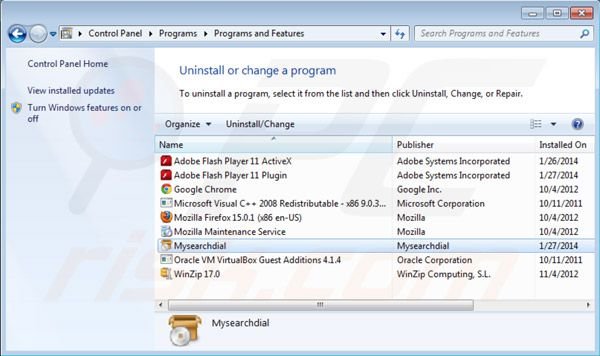
W oknie odinstalowywania programów: spójrz na "Mysearchdial", wybierz tę pozycję i kliknij przycisk "Odinstaluj" lub "Usuń"
Po odinstalowaniu potencjalnie niechcianego programu, który powoduje przekierowanie przeglądarki na stronę start.mysearchdial.com, przeskanuj swój komputer pod kątem wszelkich pozostawionych niepożądanych składników. Aby przeskanować swój komputer użyj zalecanego oprogramowania antyspyware.
Usuwanie wirusa MySearchDial z przeglądarek internetowych:
Film pokazujący jak usunąć przekierowanie przeglądarki:
 Usuwanie złośliwych dodatków z Internet Explorer:
Usuwanie złośliwych dodatków z Internet Explorer:
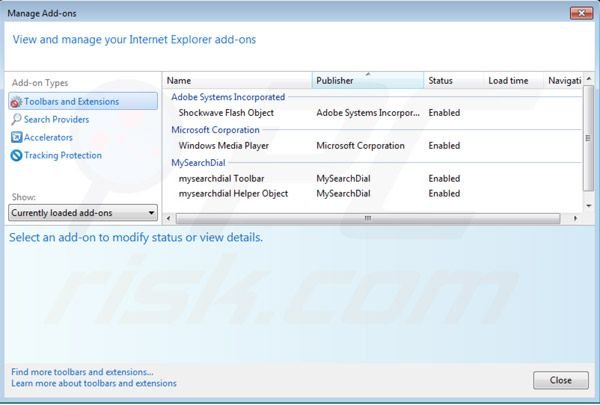
Kliknij na ikonę "koła zębatego" ![]() (w prawym górnym rogu przeglądarki Internet Explorer) i wybierz "Zarządzaj dodatkami". Poszukaj "mysearchdial Toolbar" i "mysearchdial Helper Object", wybierz te wpisy i kliknij "Usuń".
(w prawym górnym rogu przeglądarki Internet Explorer) i wybierz "Zarządzaj dodatkami". Poszukaj "mysearchdial Toolbar" i "mysearchdial Helper Object", wybierz te wpisy i kliknij "Usuń".
Zmiana strony domowej:
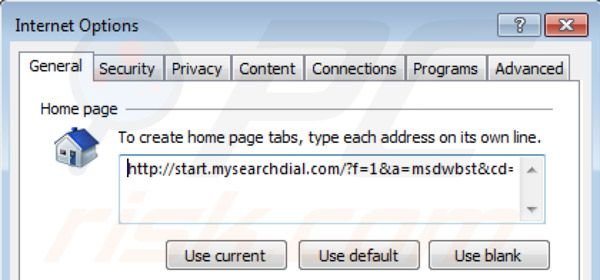
Kliknij na ikonę "koła zębatego" ![]() (w prawym górnym rogu przeglądarki Internet Explorer) i wybierz "Opcje internetowe". W otwartym oknie usuń start.mysearchdial.com i wprowadź preferowaną domenę, która otworzy się przy każdym uruchomieniu przeglądarki Internet Explorer. Możesz również wpisać about: blank, aby otworzyć pustą stronę po uruchomieniu programu Internet Explorer.
(w prawym górnym rogu przeglądarki Internet Explorer) i wybierz "Opcje internetowe". W otwartym oknie usuń start.mysearchdial.com i wprowadź preferowaną domenę, która otworzy się przy każdym uruchomieniu przeglądarki Internet Explorer. Możesz również wpisać about: blank, aby otworzyć pustą stronę po uruchomieniu programu Internet Explorer.
Zmiana domyślnej wyszukiwarki:
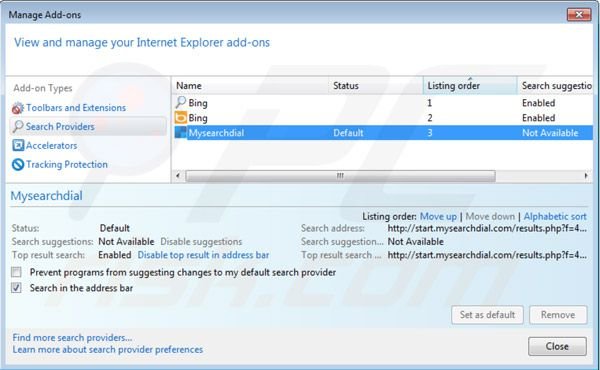
Kliknij na ikonę "koła zębatego" ![]() (w prawym górnym rogu przeglądarki Internet Explorer) i wybierz "Zarządzaj dodatkami". W otwartym oknie wybierz "Dostawcy wyszukiwania," ustaw "Google", "Bing" lub inną preferowaną wyszukiwarkę jako domyślną, a następnie usuń "Mysearchdial"
(w prawym górnym rogu przeglądarki Internet Explorer) i wybierz "Zarządzaj dodatkami". W otwartym oknie wybierz "Dostawcy wyszukiwania," ustaw "Google", "Bing" lub inną preferowaną wyszukiwarkę jako domyślną, a następnie usuń "Mysearchdial"
Metoda opcjonalna:
Jeśli nadal występują problemy z usunięciem przekierowanie mysearchdial, możesz zresetować ustawienia programu Internet Explorer do domyślnych.
Użytkownicy Windows XP: Kliknij Start i kliknij Uruchom. W otwartym oknie wpisz inetcpl.cpl. W otwartym oknie kliknij na zakładkę Zaawansowane, a następnie kliknij Reset.

Użytkownicy Windows Vista i Windows 7: Kliknij logo systemu Windows, w polu wyszukiwania wpisz inetcpl.cpl i kliknij enter. W otwartym oknie kliknij na zakładkę Zaawansowane, a następnie kliknij Reset.

Użytkownicy Windows 8: Otwórz Internet Explorer i kliknij ikonę koła zębatego. Wybierz Opcje internetowe.

W otwartym oknie wybierz zakładkę Zaawansowane.

Kliknij przycisk Reset.

Potwierdź, że chcesz przywrócić ustawienia domyślne przeglądarki Internet Explorer, klikając przycisk Reset.

 Usuwanie złośliwych rozszerzeń z Google Chrome:
Usuwanie złośliwych rozszerzeń z Google Chrome:
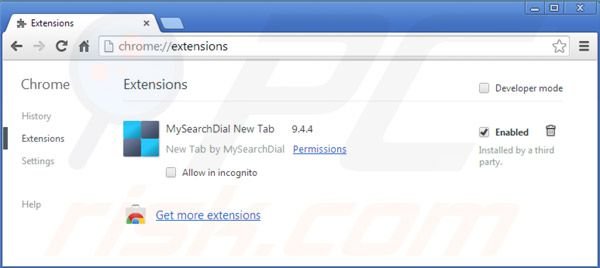
Kliknij na ikonę menu Chrome ![]() (w prawym górnym rogu przeglądarki Google Chrome) wybierz "Narzędzia" i kliknij na "Rozszerzenia". Zlokalizuj "MySearchDial New Tab", wybierz ten wpis i kliknij na ikonę kosza.
(w prawym górnym rogu przeglądarki Google Chrome) wybierz "Narzędzia" i kliknij na "Rozszerzenia". Zlokalizuj "MySearchDial New Tab", wybierz ten wpis i kliknij na ikonę kosza.
Zmiana strony domowej:
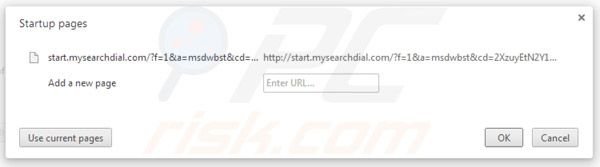
Kliknij na ikonę menu Chrome ![]() (w prawym górnym rogu przeglądarki Google Chrome) i wybierz "Ustawienia". W sekcji "Na starcie" kliknij „ustaw strony", umieść kursor myszy nad start.mysearchdial.com i kliknij symbol X. Teraz możesz dodać swój preferowany adres URL, jako swoją stronę domową.
(w prawym górnym rogu przeglądarki Google Chrome) i wybierz "Ustawienia". W sekcji "Na starcie" kliknij „ustaw strony", umieść kursor myszy nad start.mysearchdial.com i kliknij symbol X. Teraz możesz dodać swój preferowany adres URL, jako swoją stronę domową.
Zmiana domyślnej wyszukiwarki:
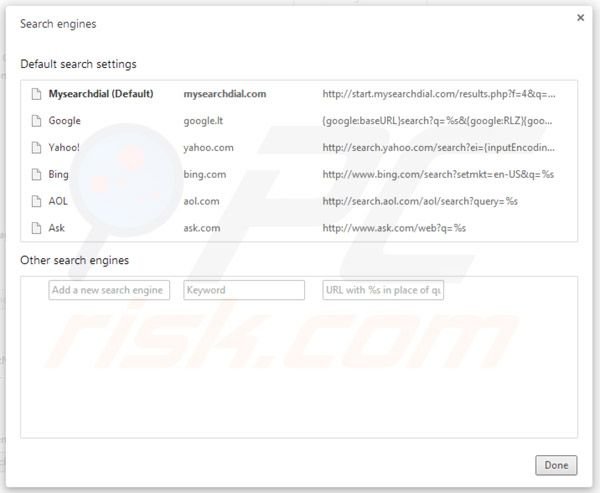
Aby zmienić swoją domyślną wyszukiwarkę w Google Chrome: kliknij na ikonę menu Chrome ![]() (w prawym górnym rogu przeglądarki Google Chrome) i wybierz "Ustawienia". W sekcji "Szukaj" kliknij na "Zarządzaj wyszukiwarkami ...," w otwartym oknie usuń "Mysearchdial" i dodaj lub wybierz swoją preferowaną wyszukiwarkę internetową.
(w prawym górnym rogu przeglądarki Google Chrome) i wybierz "Ustawienia". W sekcji "Szukaj" kliknij na "Zarządzaj wyszukiwarkami ...," w otwartym oknie usuń "Mysearchdial" i dodaj lub wybierz swoją preferowaną wyszukiwarkę internetową.
Metoda opcjonalna:
Jeśli nadal masz problem z usunięciem przekierowanie mysearchdial, przywróć ustawienia swojej przeglądarki Google Chrome. Kliknij ikonę menu Chrome ![]() (w prawym górnym rogu Google Chrome) i wybierz Ustawienia. Przewiń w dół do dołu ekranu. Kliknij link Zaawansowane….
(w prawym górnym rogu Google Chrome) i wybierz Ustawienia. Przewiń w dół do dołu ekranu. Kliknij link Zaawansowane….

Po przewinięciu do dołu ekranu, kliknij przycisk Resetuj (Przywróć ustawienia do wartości domyślnych).

W otwartym oknie potwierdź, że chcesz przywrócić ustawienia Google Chrome do wartości domyślnych klikając przycisk Resetuj.

 Usuwanie złośliwych wtyczek z Mozilla Firefox:
Usuwanie złośliwych wtyczek z Mozilla Firefox:
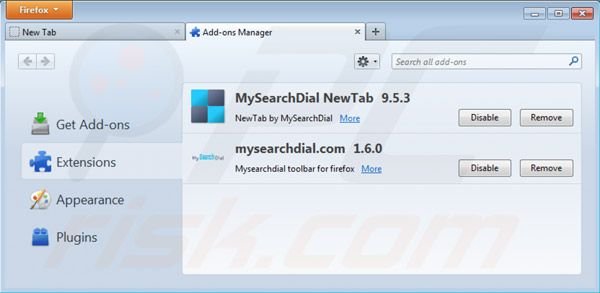
Kliknij menu Firefox ![]() (w prawym górnym rogu okna głównego) i wybierz "Dodatki". Kliknij na "Rozszerzenia" i usuń "MySearchDial newtab" oraz "mysearchdial.com".
(w prawym górnym rogu okna głównego) i wybierz "Dodatki". Kliknij na "Rozszerzenia" i usuń "MySearchDial newtab" oraz "mysearchdial.com".
Zmiana strony domowej:
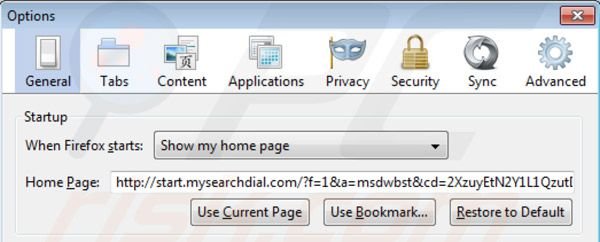
Aby zresetować swoją stronę domową, kliknij menu Firefox ![]() (w prawym górnym rogu okna głównego) i wybierz "Opcje". W otwartym oknie usuń start.mysearchdial.com i wprowadź preferowany adres URL, który zostanie otwarty przy każdym uruchomieniu Mozilla Firefox.
(w prawym górnym rogu okna głównego) i wybierz "Opcje". W otwartym oknie usuń start.mysearchdial.com i wprowadź preferowany adres URL, który zostanie otwarty przy każdym uruchomieniu Mozilla Firefox.
Zmiana domyślnej wyszukiwarki:
W pasku adresu URL, wpisz about: config i naciśnij Enter.
Kliknij "Będę ostrożny, obiecuję!".
W filtrze wyszukiwania na górze wpisz: "mysearchdial.com"
Kliknij prawym przyciskiem myszy na znalezione preferencje i wybierz opcję "Reset", aby przywrócić ustawienia domyślne.
Metoda opcjonalna:
Użytkownicy komputerów, którzy mają problemy z usunięciem przekierowanie mysearchdial, mogą zresetować ustawienia Mozilla Firefox do domyślnych.
Otwórz Mozilla Firefox i w prawym górnym rogu okna głównego kliknij menu Firefox ![]() . W otworzonym menu kliknij na ikonę Otwórz Menu Pomoc
. W otworzonym menu kliknij na ikonę Otwórz Menu Pomoc![]() .
.

Wybierz Informacje dotyczące rozwiązywania problemów.

W otwartym oknie kliknij na przycisk Reset Firefox.

W otwartym oknie potwierdź, że chcesz zresetować ustawienia Mozilla Firefox do domyślnych klikając przycisk Reset.

 Usuwanie złośliwych rozszerzeń z Safari:
Usuwanie złośliwych rozszerzeń z Safari:

Upewnij się, że Twoja przeglądarka Safari jest aktywna, kliknij menu Safari i wybierz Preferencje....

W otwartym oknie preferencji wybierz zakładkę Rozszerzenia. Zlokalizuj wszelkie ostatnio zainstalowane podejrzane rozszerzenia i odinstaluj je.

W oknie preferencji wybierz zakładkę Ogólne i upewnij się, że Twoja strona domowa jest ustawiona na preferowany URL. Jeżeli jest zmieniona na porywacz przeglądarki, zmień to.

W oknie preferencji wybierz zakładkę Szukaj i upewnij się, że wybrana jest Twoja preferowana wyszukiwarka.
Metoda opcjonalna:
Upewnij się, że Twoja przeglądarka Safari jest aktywna i kliknij menu Safari. Z rozwijanego menu wybierz Wyczyść historię i dane witryn...

W otwartym oknie wybierz całą historię i kliknij przycisk wyczyść historię.

 Usuwanie złośliwych rozszerzeń z Microsoft Edge:
Usuwanie złośliwych rozszerzeń z Microsoft Edge:

Kliknij ikonę menu Edge ![]() (w prawym górnym rogu Microsoft Edge) i wybierz "Rozszerzenia". Znajdź wszelkie ostatnio zainstalowane podejrzane dodatki przeglądarki i usuń je.
(w prawym górnym rogu Microsoft Edge) i wybierz "Rozszerzenia". Znajdź wszelkie ostatnio zainstalowane podejrzane dodatki przeglądarki i usuń je.
Zmień ustawienia strony domowej i nowej zakładki:

Kliknij ikonę menu Edge ![]() (w prawym górnym rogu Microsoft Edge) i wybierz „Ustawienia". W sekcji "Po uruchomieniu" poszukaj nazwy porywacza przeglądarki i kliknij "Wyłącz".
(w prawym górnym rogu Microsoft Edge) i wybierz „Ustawienia". W sekcji "Po uruchomieniu" poszukaj nazwy porywacza przeglądarki i kliknij "Wyłącz".
Zmień swoją domyślną wyszukiwarkę internetową:

Aby zmienić swoją domyślną wyszukiwarkę w Microsoft Edge: Kliknij ikonę menu Edge ![]() (w prawym górnym rogu Microsoft Edge), wybierz "Prywatność i usługi", przewiń w dół strony i wybierz "Pasek adresu". W sekcji "Wyszukiwarki używane w pasku adresu" poszukaj nazwy niechcianej wyszukiwarki internetowej, a po jej zlokalizowaniu kliknij przycisk "Wyłącz" obok niej. Możesz też kliknąć "Zarządzanie wyszukiwarkami". W otwartym menu poszukaj niechcianej wyszukiwarki internetowej. Kliknij ikonę puzzli
(w prawym górnym rogu Microsoft Edge), wybierz "Prywatność i usługi", przewiń w dół strony i wybierz "Pasek adresu". W sekcji "Wyszukiwarki używane w pasku adresu" poszukaj nazwy niechcianej wyszukiwarki internetowej, a po jej zlokalizowaniu kliknij przycisk "Wyłącz" obok niej. Możesz też kliknąć "Zarządzanie wyszukiwarkami". W otwartym menu poszukaj niechcianej wyszukiwarki internetowej. Kliknij ikonę puzzli ![]() obok niej i wybierz "Wyłącz".
obok niej i wybierz "Wyłącz".
Metoda opcjonalna:
Jeśli nadal masz problemy z usunięciem przekierowanie mysearchdial, przywróć ustawienia przeglądarki Microsoft Edge. Kliknij ikonę menu Edge ![]() (w prawym górnym rogu Microsoft Edge) i wybierz Ustawienia.
(w prawym górnym rogu Microsoft Edge) i wybierz Ustawienia.

W otwartym menu ustawień wybierz Przywróć ustawienia.

Wybierz Przywróć ustawienia do ich wartości domyślnych. W otwartym oknie potwierdź, że chcesz przywrócić ustawienia Microsoft Edge do domyślnych, klikając przycisk Przywróć.

- Jeśli to nie pomogło, postępuj zgodnie z tymi alternatywnymi instrukcjami wyjaśniającymi, jak przywrócić przeglądarkę Microsoft Edge..
Podsumowanie:

Porywacz przeglądarki to takiego typu adware, które zmienia ustawienia przeglądarki internetowej użytkownika poprzez zmianę strony domowej i domyślnej wyszukiwarki na pewną domyślną niechcianą stronę internetową. Najczęściej tego typu adware infiltruje system operacyjny użytkownika poprzez pobrania bezpłatnego oprogramowania. Jeśli twoje pobieranie jest zarządzane przez klienta pobierania, należy zrezygnować z instalacji reklamowanych pasków narzędzi lub aplikacji, które chcą zmienić twoją stronę domową i domyślną wyszukiwarkę internetową.
Pomoc usuwania:
Jeśli masz problemy podczas próby usunięcia przekierowanie mysearchdial ze swoich przeglądarek internetowych, powinieneś zwrócić się o pomoc na naszym forum usuwania malware.
Opublikuj komentarz:
Jeśli masz dodatkowe informacje na temat przekierowanie mysearchdial lub jego usunięcia, prosimy podziel się swoją wiedzą w sekcji komentarzy poniżej.
Źródło: https://www.pcrisk.com/removal-guides/7179-remove-mysearchdial-homepage-redirect-virus
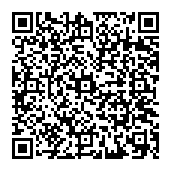
▼ Pokaż dyskusję